一说到创建桌面应用,就不得不提及Electron和Tauri框架。这次给大家主要分享的是基于electron最新版本整合vite4.x构建vue3桌面端应用程序。
之前也有使用vite2+vue3+electronc创建桌面端项目,不过vue-cli-plugin-electron-builder脚手架插件构建的项目electron版本只有13.x。如今electron版本都到了24,显然不能再用之前的方法创建项目了。于是闲暇时间就捣鼓了electron24+vite4搭建桌面程序,中间踩了不少坑,现记录如下,希望对大家有所帮助~~
版本信息
vite: ^4.3.2vue: ^3.2.47electron: ^24.4.0electron-builder: ^23.6.0
创建vite4+vue3项目
vite官网提供了npm/yarn/pnpm等方式创建vue3项目。
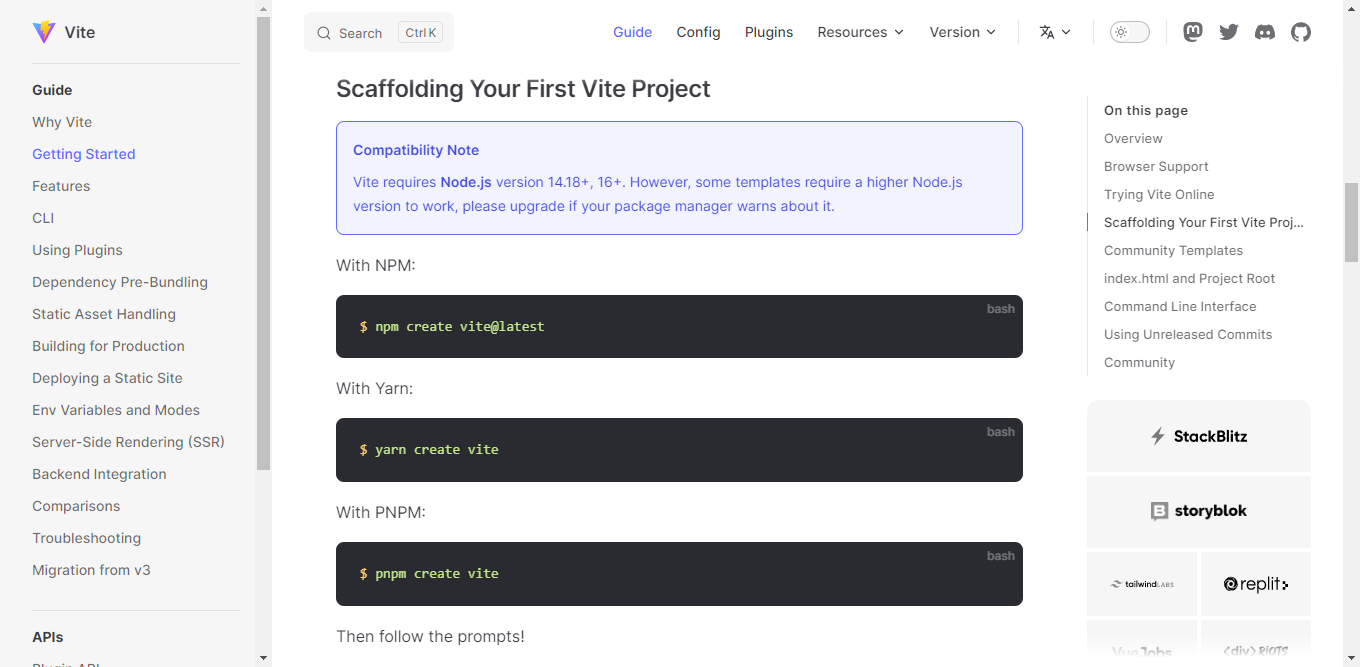
yarn create vite electron-vite4-vue3cd electron-vite4-vue3yarn installyarn dev

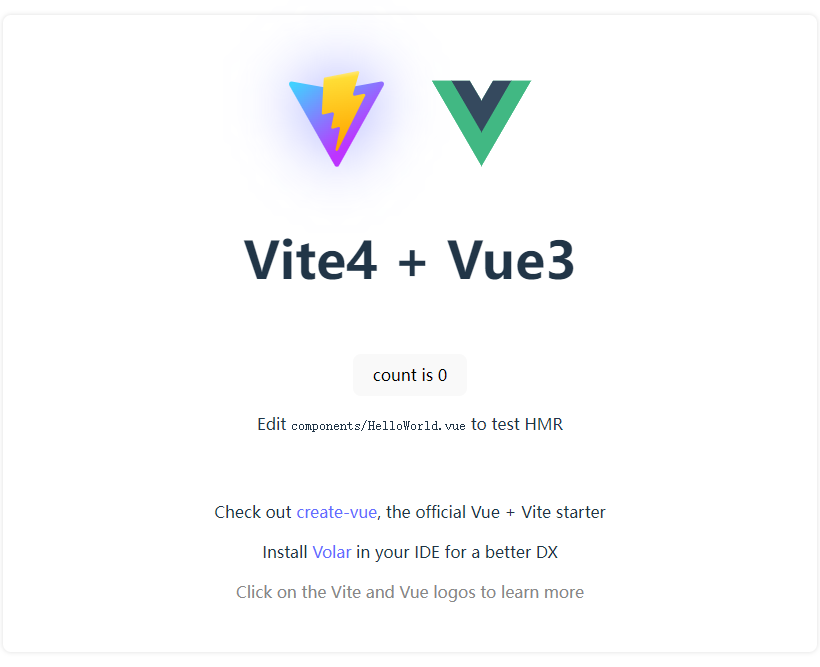
到这里一个简单的vite3+vue3项目就初始化好了。
安装Electron及相关依赖包
基础vue3项目创建好后,需要在项目中安装一些electron依赖的包。如果在安装过程中卡住或失败,建议切换淘宝镜像,使用cnpm安装。
# 安装electronyarn add -D electron
# 安装electron-builder 用于打包可安装exe程序和绿色版免安装exe程序yarn add -D electron-builder
# 安装electron-devtools-installer 用于开发调试electronyarn add -D electron-devtools-installer
到这一步还需要安装一个构建electron程序的vite插件vite-plugin-electron
yarn add -D vite-plugin-electron
vite-plugin-electron:用于构建electron应用程序的vite插件。仅需少量配置,即可快速整合vite electron开发环境。
该插件集成了Vite和Electron,方便在渲染进程中使用Node API或者Electron API功能。
https://github.com/electron-vite/vite-plugin-electron
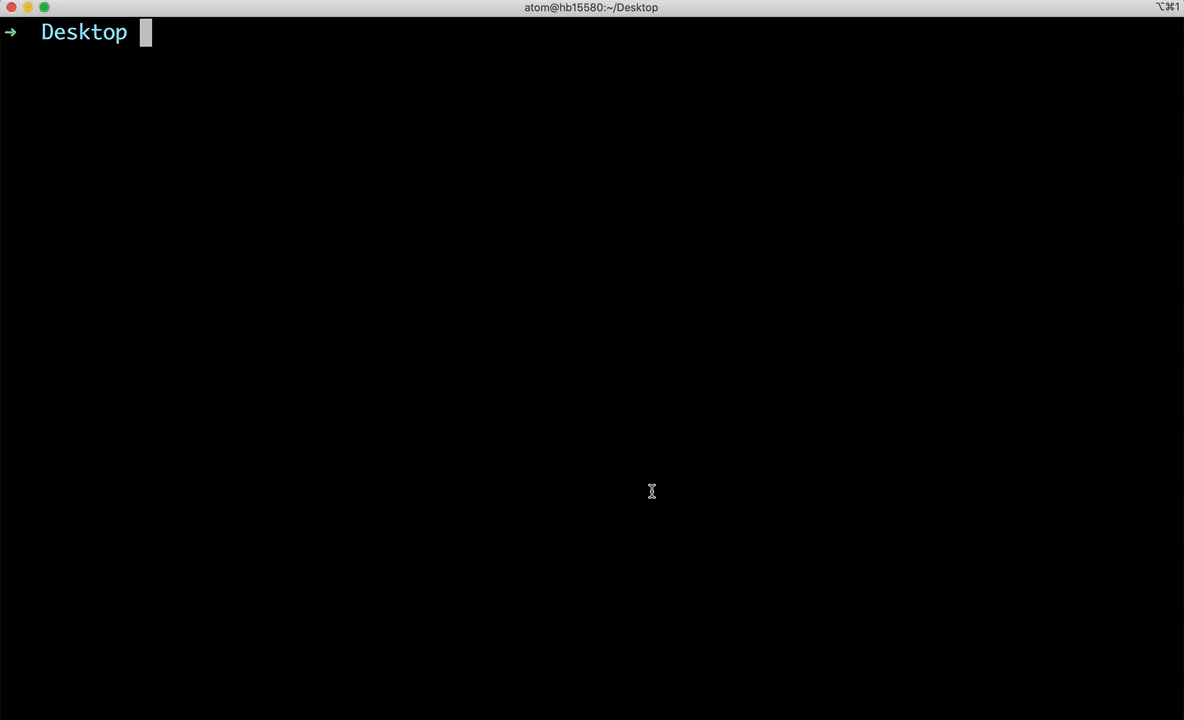
新建主进程文件
在项目根目录新建background.js文件,编写主进程代码。
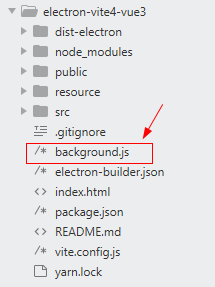
const { app, BrowserWindow } = require('electron')const { join } = require('path')// 屏蔽安全警告// ectron Security Warning (Insecure Content-Security-Policy)process.env['ELECTRON_DISABLE_SECURITY_WARNINGS'] = 'true'const createWindow = () => { const win = new BrowserWindow({ // 窗口图标 icon: join(__dirname, 'resource/shortcut.ico'), width: 800, height: 600, webPreferences: { // contextIsolation: false, // nodeIntegration: true, // preload: path.join(__dirname, 'preload.js') } }) // 加载vue url视本地环境而定,如http://localhost:5173 // win.loadURL('http://localhost:3000') // development模式 if(process.env.VITE_DEV_SERVER_URL) { win.loadURL(process.env.VITE_DEV_SERVER_URL) // 开启调试台 win.webContents.openDevTools() }else { win.loadFile(join(__dirname, 'dist/index.html')) }}app.whenReady().then(() => { createWindow() app.on('activate', () => { if (BrowserWindow.getAllWindows().length === 0) createWindow() })})app.on('window-all-closed', () => { if (process.platform !== 'darwin') app.quit()})接下来在vite.config.js中引入vite-plugin-electron插件,配置主进程入口,将electron和vite项目结合起来。
import { defineConfig } from 'vite'import vue from '@vitejs/plugin-vue'import electron from 'vite-plugin-electron'// https://vitejs.dev/config/export default defineConfig({ plugins: [ vue(), electron({ // 主进程入口文件 entry: 'background.js' }) ], /*开发服务器选项*/ server: { // 端口 port: 3000, }})如果到这一步,运行yarn dev会报错,需要在package.json文件中加入“main”: “background.js”入口配置。
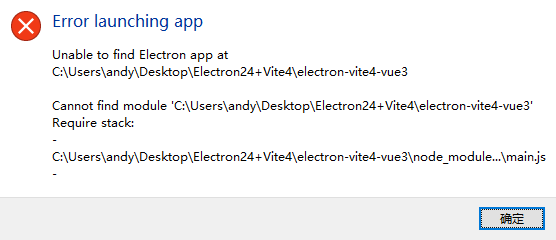
如果报错如下,需要去掉package.json文件中 “type”: “module” 配置。
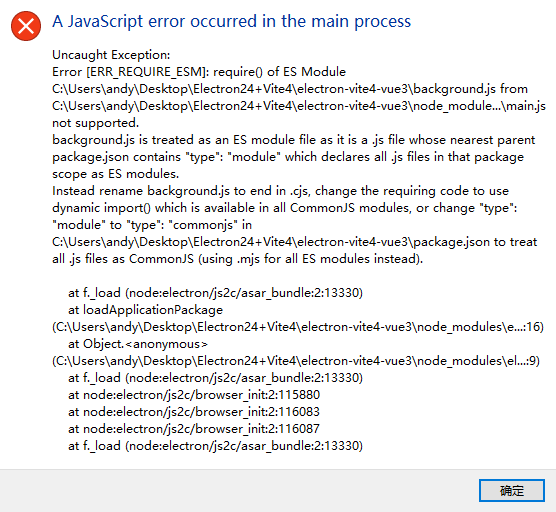
完整的package.json配置如下
{ "name": "electron-vite4-vue3", "private": true, "version": "0.0.0", "description": "基于Electron24+Vite4.x+Vue3搭建项目框架", "author": "andy ", "copyright": "MIT License(MIT) ©2023 Andy", "main": "background.js", "scripts": { "dev": "vite", "build": "vite build", "preview": "vite preview", "electron:serve": "vite --host", "electron:build": "vite build && electron-builder" }, "dependencies": { "vue": "^3.2.47" }, "devDependencies": { "@vitejs/plugin-vue": "^4.1.0", "electron": "^24.4.0", "electron-builder": "^23.6.0", "electron-devtools-installer": "^3.2.0", "vite": "^4.3.2", "vite-plugin-electron": "^0.11.2" }}
到这里,yarn dev启动项目,就能成功运行了。
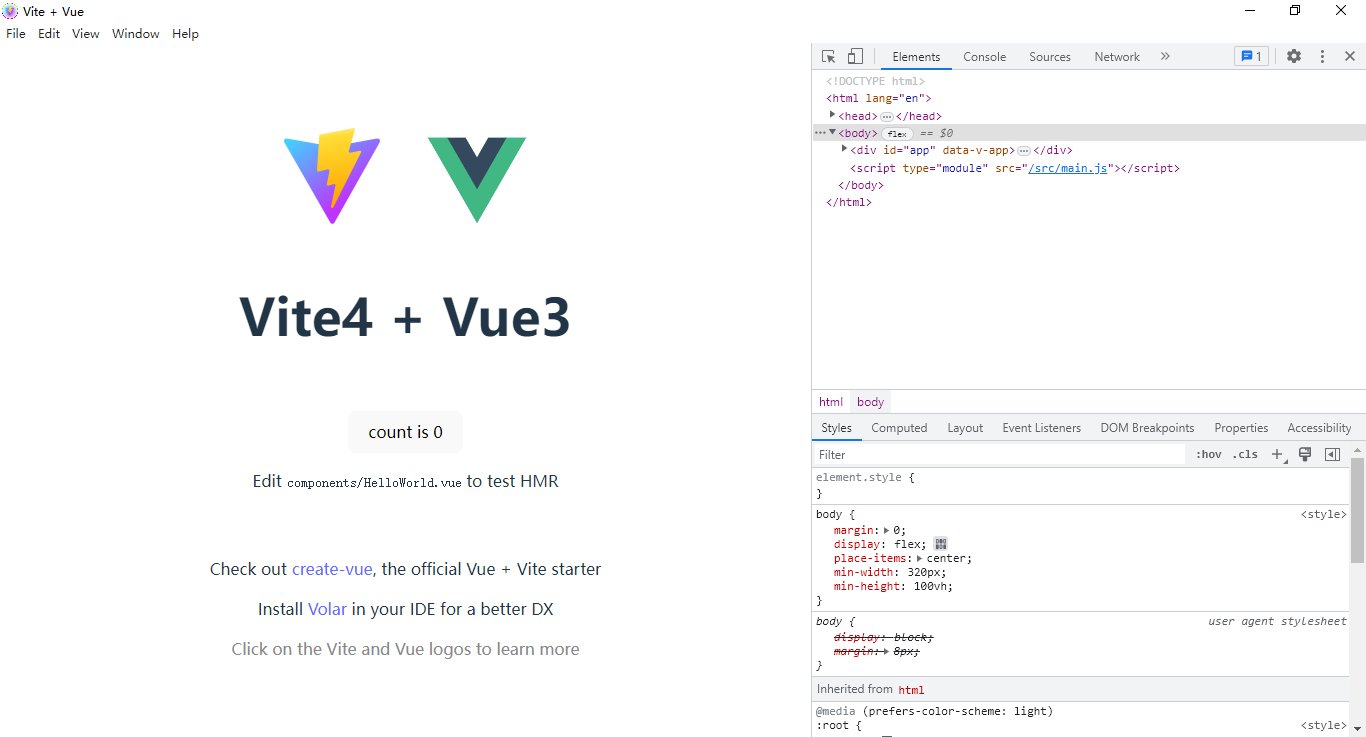
electron-builder打包配置
项目已经运行起来了,接下来就需要配置一些electron-builder打包脚本了。在项目根目录新建electron-builder.json配置文件。
话不多说,直接上代码:
{ "productName": "ElectronVite4Vue3", "appId": "cc.xiaoyan.electron-vite4-vue3", "copyright": "Copyright © 2023-present Andy", "compression": "maximum", "asar": true, // 打包格式压缩 "directories": { "output": "release/${version}" // 打包输出目录 }, // 配置extraResources后,electron-builder会在打包时将extraResources中指定的文件复制到打包后应用程序的根目录/resources文件夹下 /*"extraResources": [ { "from": "./resource", "to": "resource" } ],*/ "nsis": { "oneClick": false, "allowToChangeInstallationDirectory": true, "perMachine": true, "deleteAppDataOnUninstall": true, "createDesktopShortcut": true, "createStartMenuShortcut": true, "shortcutName": "ElectronVite4Vue3" }, "win": { "icon": "./resource/shortcut.ico", "artifactName": "${productName}-v${version}-${platform}-${arch}-setup.${ext}", "target": [ { "target": "nsis", "arch": ["ia32"] } ] }, "mac": { "icon": "./resource/shortcut.icns", "artifactName": "${productName}-v${version}-${platform}-${arch}-setup.${ext}" }, "linux": { "icon": "./resource", "artifactName": "${productName}-v${version}-${platform}-${arch}-setup.${ext}" }}
打包构建
yarn electron:build
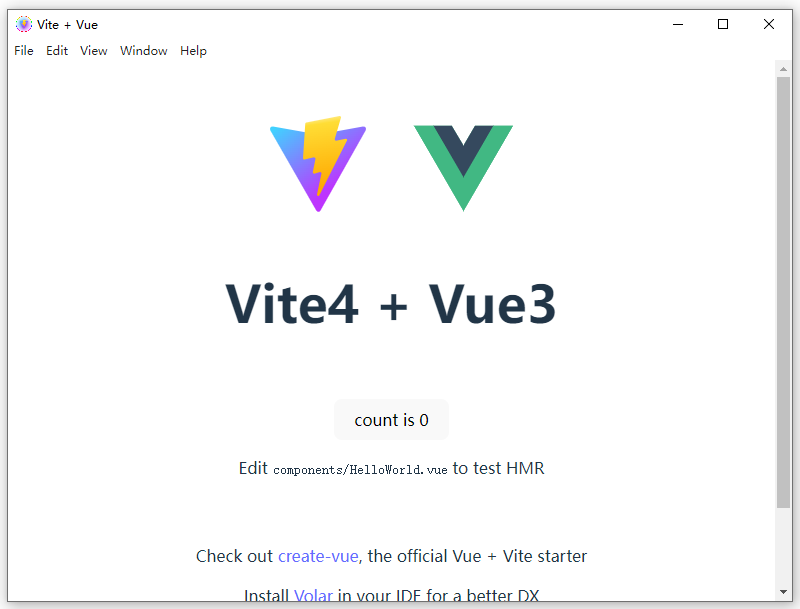
图标等资源文件放在resource目录下

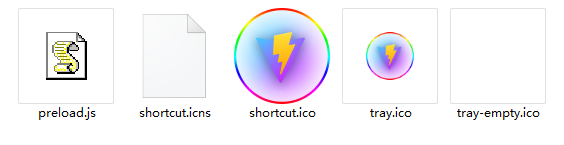
打包后显示的任务栏及程序图标。

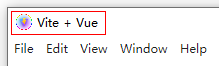
打包程序图标配置
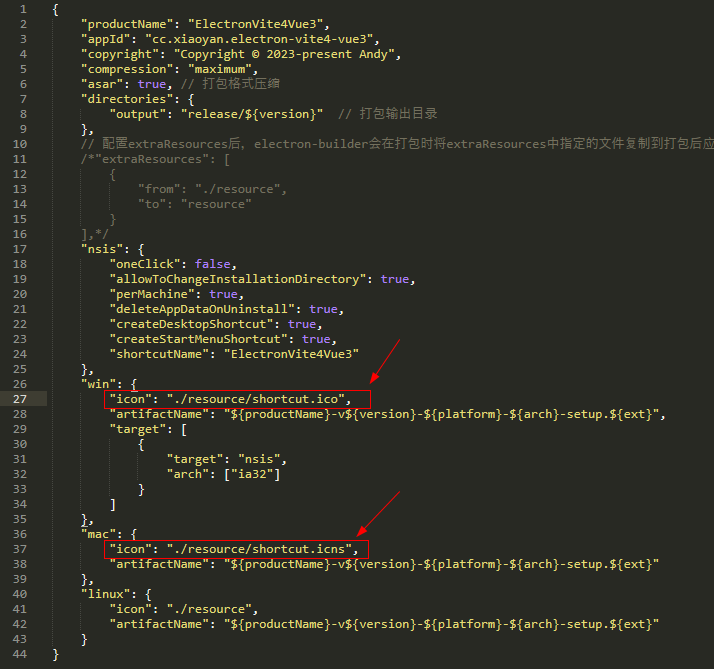
窗口图标配置
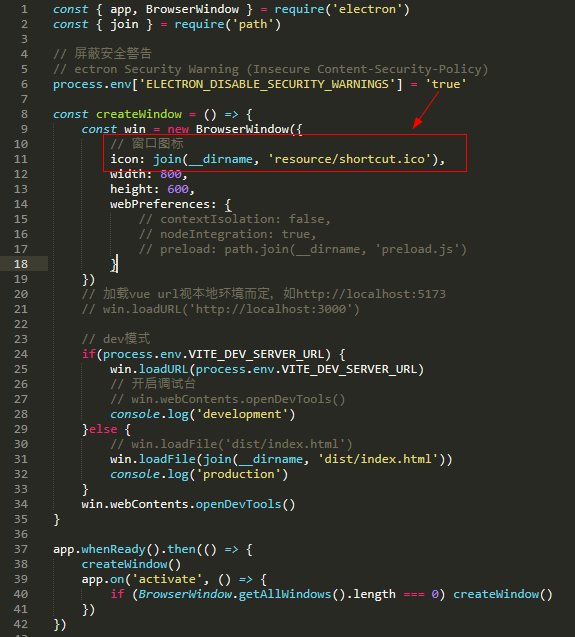
主进程中的__dirname变量指向当前主进程文件的目录。
至此一个简易版的electron24+vite4跨端项目就搭建好了,至于主进程/渲染进程之间的通讯后续再分享哈~~

本文为博主原创文章,未经博主允许不得转载,欢迎大家一起交流 QQ(282310962) wx(xy190310)